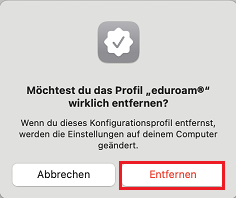Hauptinhalt
Topinformationen
Einrichten des eduroam-WLAN Zugangs unter macOS 14 (Sonoma)
- Bezug und Download der mobileconfig-Datei
- Installation der mobileconfig-Datei und Herstellen der Verbindung zum eduroam-WLAN
- eduroam® Profil löschen
Bezug und Download der mobileconfig-Datei
Der bequemste Weg, unter macOS eine gesicherte und vertrauenswürdige Verbindung (verifiziert durch das T-TeleSec GlobalRoot Class 2 Zertifikat) zum eduroam-WLAN herzustellen, ist der die Verbindungsdaten mittels einer vorkonfigurierten mobileconf-Datei zu beziehen. Diese wird von der Universität Osnabrück über das eduroam CAT (Configuration Assistant Tool) angeboten. Mit ihr lässt sich der Zugang zum eduroam-WLAN automatisiert einrichten. Der Installer ist standortgebunden und kann deshalb ausschließlich für den Zugang in das eduroam-WLAN der Universität Osnabrück genutzt werden.
Hinweis: Damit die benötigte Installerdatei heruntergeladen werden kann, muss das mobile Endgerät über eine bestehende Internetverbindung verfügen. Dies ist in der Regel bei Smartphones durch ihre Verbindung zum Funknetz gegeben, aber nicht bei Laptops, Notebooks etc. Diese sollten von zu Hause aus oder über eine andere bestehende WLAN-Verbindung die Webseiten des CAT-Tools aufrufen und die benötigte Profildatei herunterladen. Das Ausführen der Profildatei, sollte an Besten durchgeführt werden, wenn sich das mobile Endgerät in der Nähe des eduroam-Funknetzes (zum Beispiel in einem Gebäude der Universität) befindet, da die Verbindung zum eduroam-Funknetz nur dort verifiziert werden kann.
Wird der Link zum CAT-Installertool aufgerufen, ermittelt das Tool auf Basis des Engerätes, mit dem der Link abgerufen wurde, das passende Installationsprogramm und bietet dieses zum Download an. Die Installer-Datei wird über einen Klick auf den Button eduroam heruntergeladen.
Hinweis: Wird eine Konfigurationsdatei für ein anderes Betriebssystem benötigt, dann lässt sich diese über den gelb markierten Schriftzug "andere auswählen" finden und herunterladen. Anschließend muss die Datei auf das Endgerät kopiert werden, mit dem die Verbindung zum eduroam-WLAN eingerichtet werden soll.
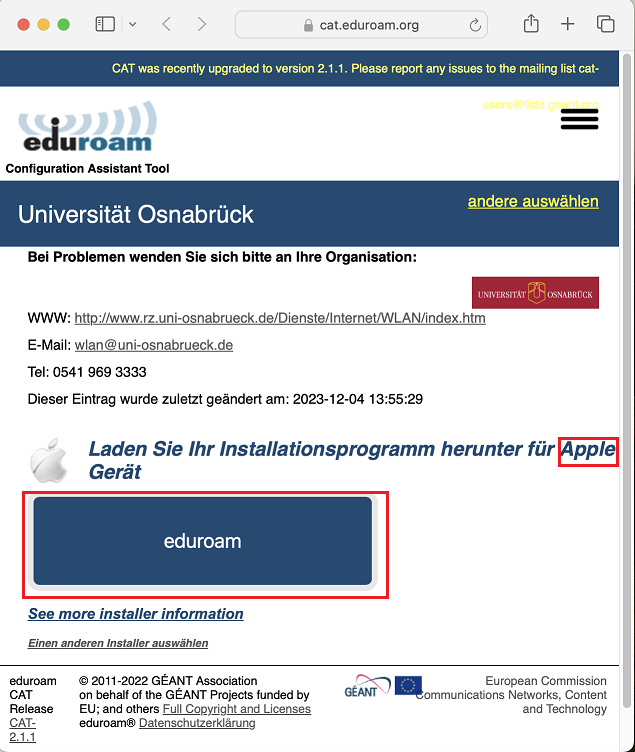
Eventuell muss der Download wie angezeigt erlaubt werden.
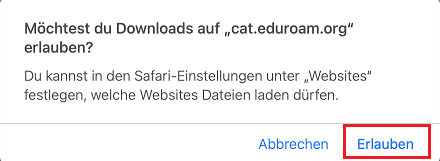
Installation der mobileconfig-Datei und Herstellen der Verbindung zum eduroam-WLAN
Vor der Installation ist sicherzustellen, dass die passende Konfigurationsdatei auf dem MacBook vorliegt (siehe: Bezug und Download der mobileconfig-Datei) und sich das MacBook in der Nähe eines eduroam-Accesspoints auf dem Universitätscampus befindet. Im Beispiel wurde die Datei eduroam-OS_X-Universitaet_Osnabruck.mobileconfig in das Verzeichnis Downloads kopiert.
Aus dem Dock des Mac-Rechners werden jetzt die Systemeinstellungen ausgewählt. Anschließend wird das Menü Datenschutz und Sicherheit aufgerufen. Hier wird der Top Profile (unten rechts im Menü) selektiert.
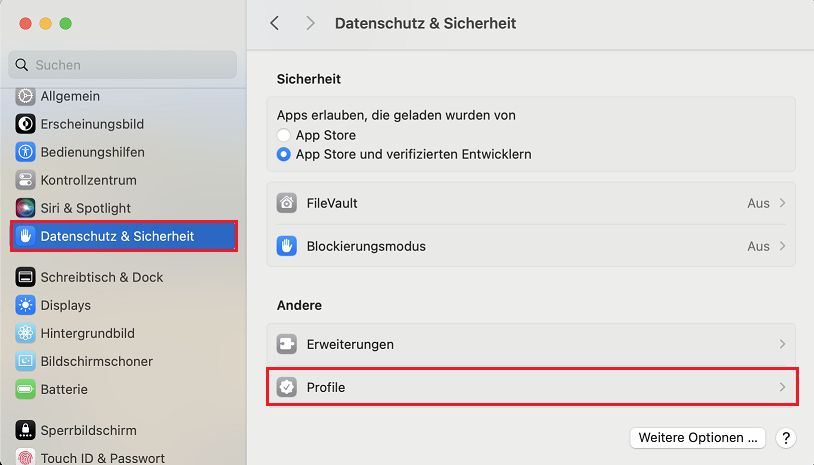
Über das +-Symbol lässt sich ein neues Konfigurationsprofil installieren.
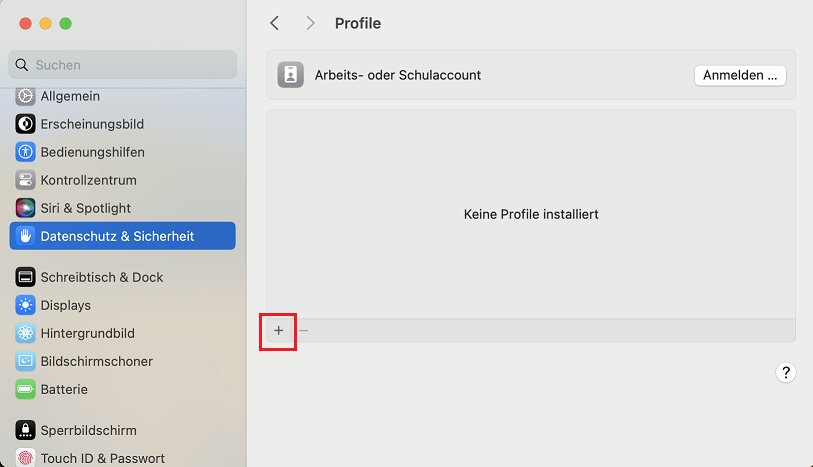
In der Finder-App wird die passende Konfigurationsdatei (hier: Downloads/eduroam-OS_X-Universitaet_Osnabruck.mobileconfig) ausgewählt. Sie lässt sich über die Schaltfläche Öffnen anzeigen.
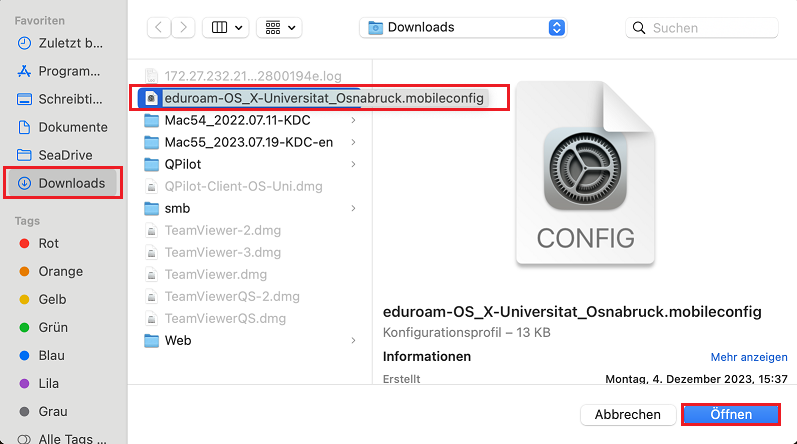
Jetzt wird das Konfigurationsprofil eduroam® angezeigt. Über Fortfahren startet die Installation.
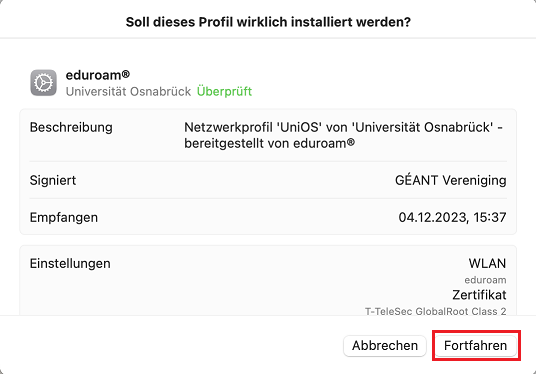
Die Nachfrage Möchtest du das Profil "eduroam®" wirklich installieren? muss erneut über Fortfahren bestätigt werden.
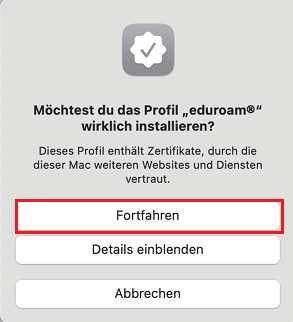
Der Anmeldedialog erwartet die folgenden Eingaben:
- Benutzername: Benutzerkennung gefolgt
vom Suffix "@uni-osnabrueck.de" (hier: xmuster@uni-osnabrueck.de)
- Kennwort: das zur Benutzerkennung gehörende Kennwort.
Der Authentifizierungsvorgang wird über die Schaltfläche Installieren gestartet.
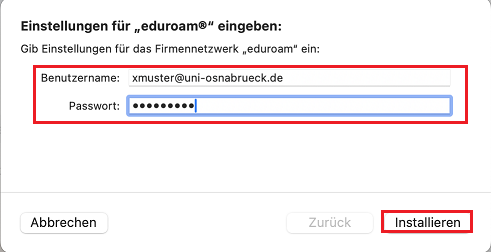
Der folgende Hinweis wird angezeigt. Es ist wichtig, dass bei der Eingabe hinter dem Benutzernamen das Suffix @uni-osnabrueck.de eingegeben wird, da sonst die Authentifizierung fehlschlägt! Ist alles korrekt, wird die Schaltfläche Installieren ausgewählt.
Hinweis: Wurde die Installation mit fehlerhaften Daten durchgeführt, schlägt die Verbindung zum eduroam-WLAN fehl. In diesem Fall muss das Profil gelöscht werden (siehe: eduroam® Profil löschen) und die Installation muss, wie beschrieben, erneut ausgeführt werden.
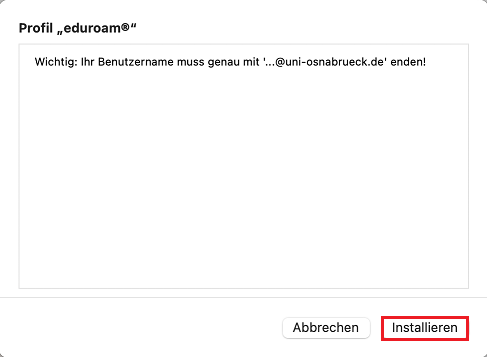
Das MacBook erwartet im folgenden Dialogfenster eine Bestätigung der Installation und der damit einhergehenden Änderungen in der App Profiles/MDM, durch einen Benutzer mit ausreichenden administrativen Rechten. Dies ist in den meisten Fällen der am Macbook angemeldete lokale Benutzer (hier: RZ UOS Beratung). Die Eingaben werden mit OK bestätigt.

Das Profil eduroam® ist nun installiert und die Verbindung zum eduroam-WLAN der Universität Osnabrück ist somit hergestellt.
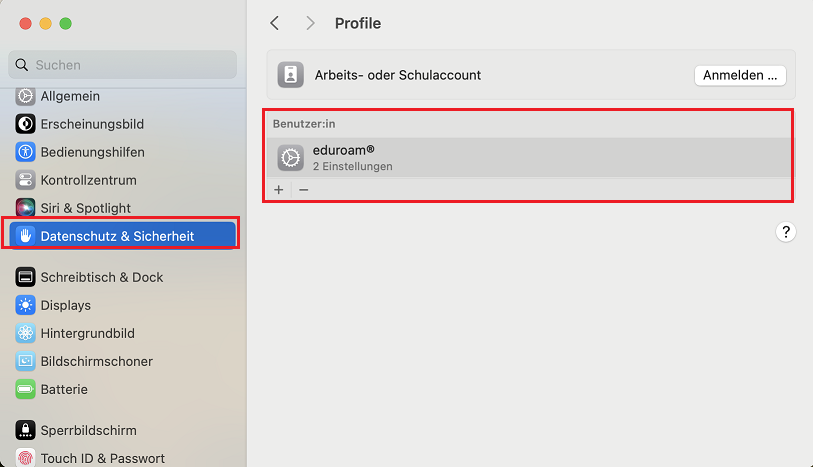
eduroam® Profil löschen
Aus dem Dock des Mac-Rechners wird die App Systemeinstellungen aufgerufen. Hier wird das Menü Datenschutz und Sicherheit ausgewählt und der Top Profile (letzter Punkt unten rechts im Menü) selektiert.
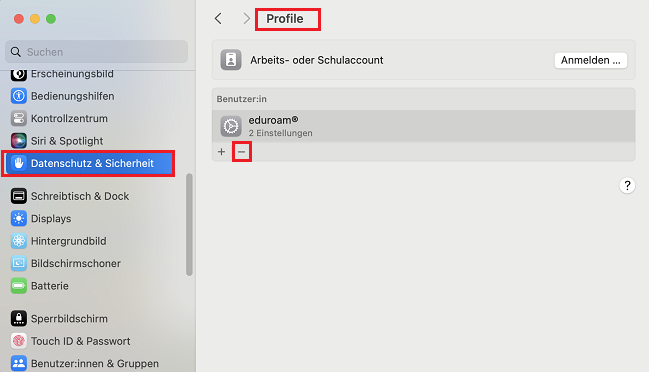
Das Löschen des Profils wird über die Schaltfläche Entfernen bestätigt.